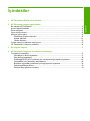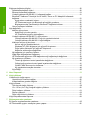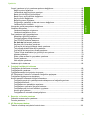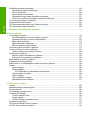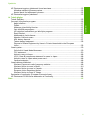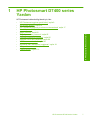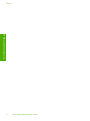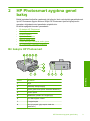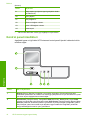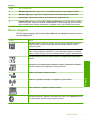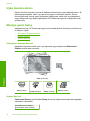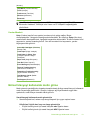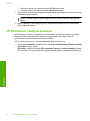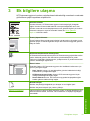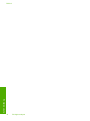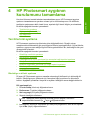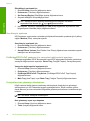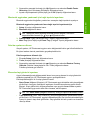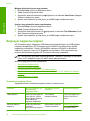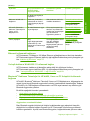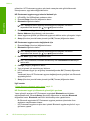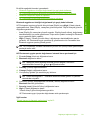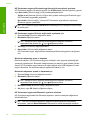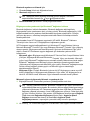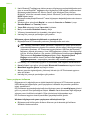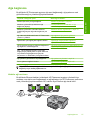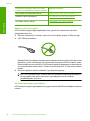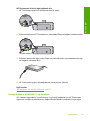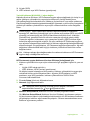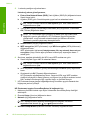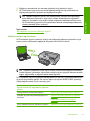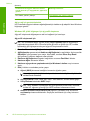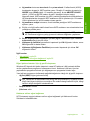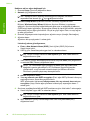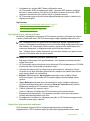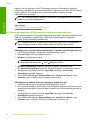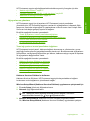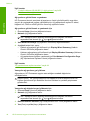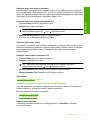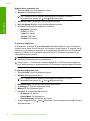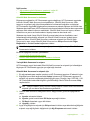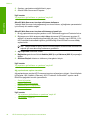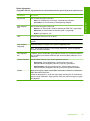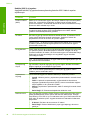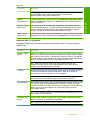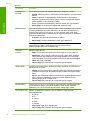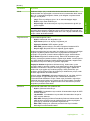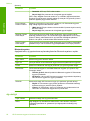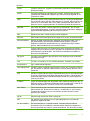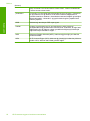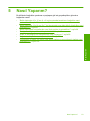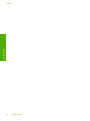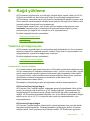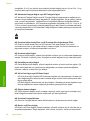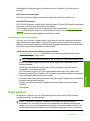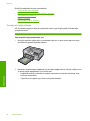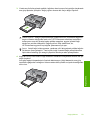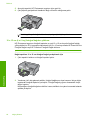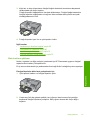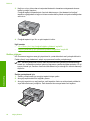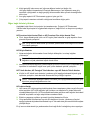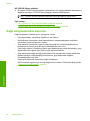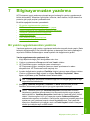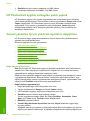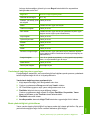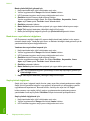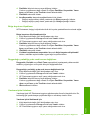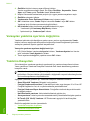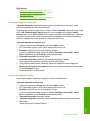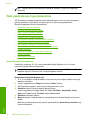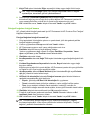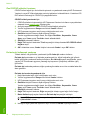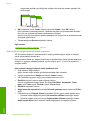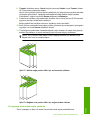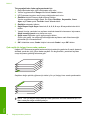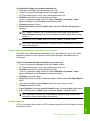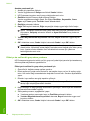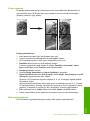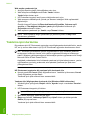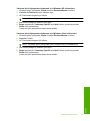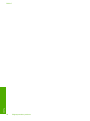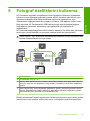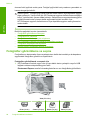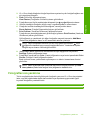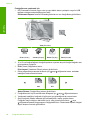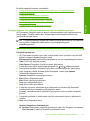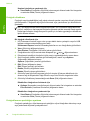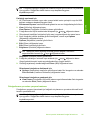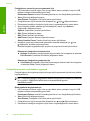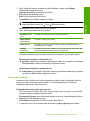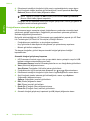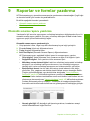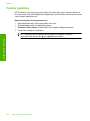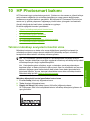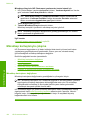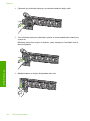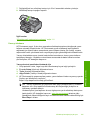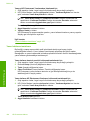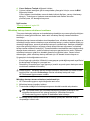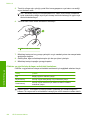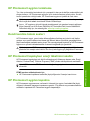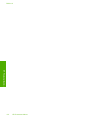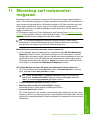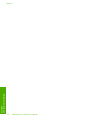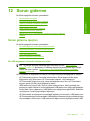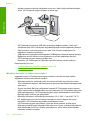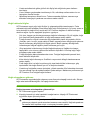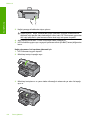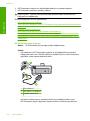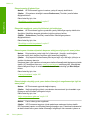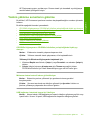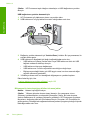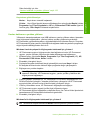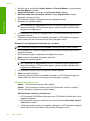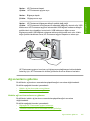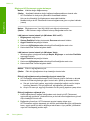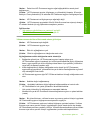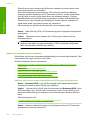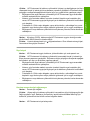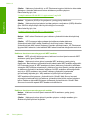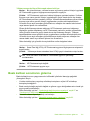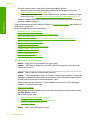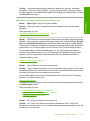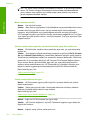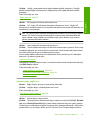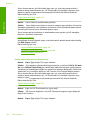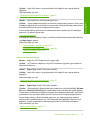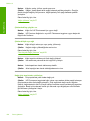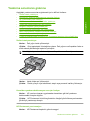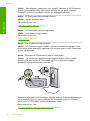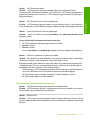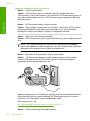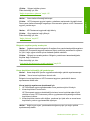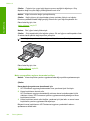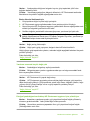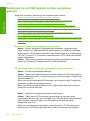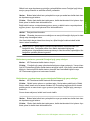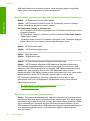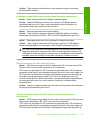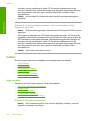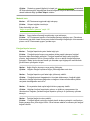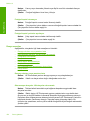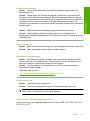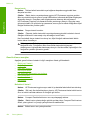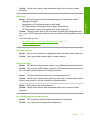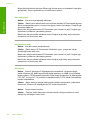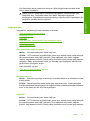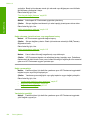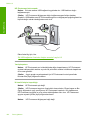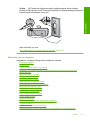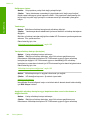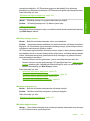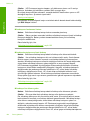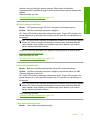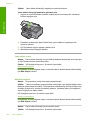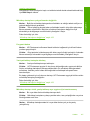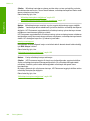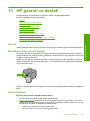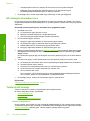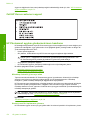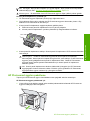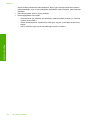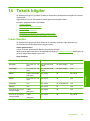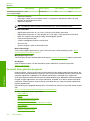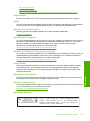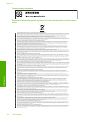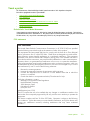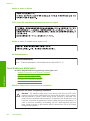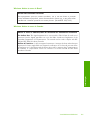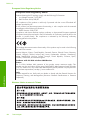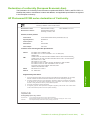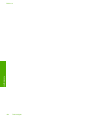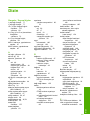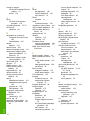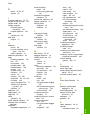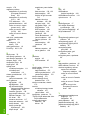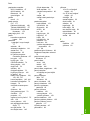HP Photosmart D7400 Printer series Kullanici rehberi
- Tip
- Kullanici rehberi

HP Photosmart D7400 series Yardım


İçindekiler
1 HP Photosmart D7400 series Yardım.....................................................................................7
2 HP Photosmart aygıtına genel bakış
Bir bakışta HP Photosmart ........................................................................................................9
Kontrol paneli özellikleri............................................................................................................10
Ekran simgeleri.........................................................................................................................11
Uyku durumu ekranı.................................................................................................................12
Menüye genel bakış.................................................................................................................12
Photosmart Express Menüsü.............................................................................................12
Ayarlar Menüsü...................................................................................................................12
Yardım Menüsü..................................................................................................................13
Görsel klavyeyi kullanarak metin girme....................................................................................13
HP Photosmart Yazılımını kullanma.........................................................................................14
3 Ek bilgilere ulaşma.................................................................................................................15
4 HP Photosmart aygıtının kurulumunu tamamlama
Tercihlerinizi ayarlama..............................................................................................................17
Ülke/bölge ve dilinizi ayarlama...........................................................................................17
Ses düzeyini ayarlama.......................................................................................................18
PictBridge/DPOF/uPnP yazdırma için varsayılan kağıt tepsisini ayarlama........................18
Fotoğraflara hızlı gözatmayı etkinleştirme..........................................................................18
Bluetooth aygıtından yazdırmak için kağıt tepsisini ayarlama............................................19
Fabrika ayarlarına dönme...................................................................................................19
Ekranda slayt gösterisi oynatma.........................................................................................19
1
İçindekiler

Bilgisayar bağlantısı bilgileri.....................................................................................................20
Desteklenen bağlantı türleri................................................................................................20
Ethernet kullanarak bağlanma............................................................................................21
Yerleşik kablosuz WLAN 802.11 kullanarak bağlan...........................................................21
Bluetooth
®
Kablosuz Teknolojisi ile HP bt450, Yazıcı ve PC Adaptörü kullanarak
bağlama..............................................................................................................................21
Aygıt adının ve adresini bulma.....................................................................................21
HP Photosmart aygıtı için Bluetooth güvenliğini ayarlama...........................................22
Bilgisayarınızdan yazdırmak için Bluetooth
®
bağlantısı kullanın..................................25
Yazıcı paylaşımı kullanma..................................................................................................26
Ağa bağlanma..........................................................................................................................27
Kablolu ağ kurulumu...........................................................................................................27
Kablolu ağ için neler gerekir.........................................................................................28
HP Photosmart aygıtını ağa bağlama...........................................................................28
Yerleşik kablosuz WLAN 802.11 ağı kurulumu..................................................................29
Yerleşik kablosuz WLAN 802.11 ağı için gereksinimleriniz..........................................30
Yerleşik kablosuz WLAN 802.11 ağına bağlan............................................................31
Kablosuz ad hoc ağ kurulumu............................................................................................33
Ad hoc ağ için gereksinimleriniz...................................................................................34
Windows XP yüklü bilgisayar için ağ profili oluşturma..................................................34
Diğer işletim sistemleri için ağ profili oluşturma............................................................35
Kablosuz ad hoc ağına bağlanma................................................................................35
Ağ bağlantısı için yazılım
ı yükleme....................................................................................37
Ağda diğer bilgisayarlara bağlanma...................................................................................37
HP Photosmart aygıtınızın USB bağlantısını ağ bağlantısıyla değiştirme..........................38
Ağ ayarlarınızı yönetme......................................................................................................39
Temel ağ ayarlarını kontrol panelinden değiştirme.......................................................39
Gelişmiş ağ ayarlarını kontrol paneli ayarlarından değiştirme......................................41
Gömülü Web Sunucusu'nu kullanma............................................................................43
Ağ yapılandırma sayfası tanımları................................................................................44
Ağ sözlüğü..........................................................................................................................50
5Nasıl Yaparım?........................................................................................................................53
6Kağıt yükleme
Yazdırma için kağıt seçme.......................................................................................................55
Yazdırma için önerilen kağıtlar...........................................................................................55
Kullanılmaması gereken kağıtlar........................................................................................57
Kağıt yükleme...........................................................................................................................57
Tam boyutlu kağıt yükleme.................................................................................................58
10 x 15 cm (4 x 6 inç) fotoğraf kağıdını yükleme................................................................60
Dizin kartlarını yükleme......................................................................................................61
Zarfları yükleme..................................................................................................................62
Diğer kağıt türlerini yükleme...............................................................................................63
Kağıt sıkışmalarından kaçınma................................................................................................64
7 Bilgisayarınızdan yazdırma
Bir yazılım uygulamasından yazdırma......................................................................................65
HP Photosmart aygıtını varsayılan yazıcı yapma.....................................................................66
2
İçindekiler

Geçerli yazdırma işi için yazdırma ayarlarını değiştirme..........................................................66
Kağıt boyutunu ayarlayın....................................................................................................66
Yazdırılacak kağıt boyutunu ayarlayın................................................................................67
Baskı çözünürlüğünü görüntüleme.....................................................................................67
Baskı hızını veya kalitesini değiştirme................................................................................68
Sayfa yönünü değiştirme....................................................................................................68
Belge boyutunu ölçekleme.................................................................................................69
Doygunluğu, parlaklığı ya da renk tonunu değiştirme........................................................69
Yazdırma işinizi önizleme...................................................................................................69
Varsayılan yazdırma ayarlarını değiştirme...............................................................................70
Yazdırma Kısayolları.................................................................................................................70
Yazdırma kısayolları oluşturma..........................................................................................71
Yazd
ırma kısayollarını silme...............................................................................................71
Özel yazdırma işleri gerçekleştirme..........................................................................................72
Kenarlıksız görüntü yazdırma.............................................................................................72
Fotoğraf kağıdına fotoğraf basma......................................................................................73
Özel CD/DVD etiketleri bastırma .......................................................................................74
En fazla dpi kullanarak yazdırma.......................................................................................74
Sayfanın her iki tarafına yazdırma......................................................................................75
Çok sayfalı bir belgeyi kitapçık olarak yazdırma.................................................................76
Tek yaprağa birden fazla sayfa yazdırma...........................................................................77
Çok sayfalı bir belgeyi ters sırada yazdırma.......................................................................78
Tişörte ütüyle aktarmalar için görüntüyü ters çevirme........................................................79
Asetata yazdırma................................................................................................................79
Etiket ya da zarflara bir grup adres yazdırma.....................................................................80
Poster yazdırma..................................................................................................................81
Web sayfası yazdırma........................................................................................................81
Yazdırma işini durdurma...........................................................................................................82
8Fotoğraf özelliklerini kullanma
Fotoğrafları görüntüleme ve seçme..........................................................................................86
Fotoğrafların
ızı yazdırma..........................................................................................................87
Fotoğraflarınızdan özel projeler oluşturma...............................................................................89
HP Photosmart Yazılımı'nı kullanarak fotoğrafları paylaşma....................................................90
Fotoğrafları bilgisayarınıza kaydetme.......................................................................................91
Kontrol panelini kullanarak fotoğraf düzenleme........................................................................92
Fotoğrafı kırpmak için yakınlaştırma/uzaklaştırma ve fotoğrafta gezinme..........................93
Fotoğrafı döndürme............................................................................................................94
Fotoğraflarınızın parlaklığını ayarlama...............................................................................94
Fotoğrafınızın çevresine çerçeve bastı rma........................................................................95
Fotoğraflarınıza özel renk efektleri uygulama.....................................................................96
Kı
rmızı gözü giderme..........................................................................................................97
Fotoğraflarınızı otomatik olarak geliştirme..........................................................................98
9 Raporlar ve formlar yazdırma
Otomatik sınama raporu yazdırma...........................................................................................99
Formlar yazdırma....................................................................................................................100
10 HP Photosmart bakımı
Tahmini mürekkep seviyelerini kontrol etme..........................................................................101
İçindekiler
3
İçindekiler

Mürekkep kartuşlarıyla çalışma..............................................................................................102
Mürekkep kartuşlarını değiştirme.....................................................................................102
Yazıcıyı hizalama..............................................................................................................105
Yazıcı kafalarını temizleme..............................................................................................106
Mürekkep kartuşu temas noktalarını temizleme...............................................................107
Cildinize ve giysilerinize bulaşan mürekkebi temizleme...................................................108
HP Photosmart aygıtını temizleme.........................................................................................109
Kendi kendine bakım sesleri...................................................................................................109
HP Photosmart kapalıyken enerji tüketimini azaltın...............................................................109
HP Photosmart aygıtını kapatma............................................................................................109
11 Mürekkep sarf malzemeleri mağazası................................................................................111
12 Sorun giderme
Sorun giderme ipuçları...........................................................................................................113
Bir USB bağlantısı üzerinden iletişim sorunları................................................................113
Mürekkep kartuşları ve yazıcı kafası bilgileri....................................................................114
Kağı
t hakkında bilgiler......................................................................................................115
Kağıt sıkışmalarını giderme..............................................................................................115
Benioku dosyasını görüntüleme.......................................................................................117
Donanım ayarları sorunlarını giderme....................................................................................117
Yazılım yükleme sorunlarını giderme.....................................................................................121
Yazılımı kaldırma ve yeniden yükleme.............................................................................123
Ağ sorunlarını giderme...........................................................................................................125
Kablolu ağ kurulumunda sorun giderme...........................................................................125
Kablosuz kurulumunda sorun giderme.............................................................................128
Baskı kalitesi sorunlarını giderme...........................................................................................131
Yazdırma sorunlarını giderme................................................................................................139
Bellek kartı ve ön USB bağlantı noktası sorunlarını giderme.................................................146
Hatalar....................................................................................................................................150
Aygıt mesajları..................................................................................................................150
Dosya mesajları................................................................................................................152
HP Photosmart için desteklenen dosya türleri ...........................................................153
Genel kullan
ıcı mesajları..................................................................................................154
Kağıt mesajları .................................................................................................................157
Güç ve bağlantı mesajları.................................................................................................159
Mürekkep kartuşu mesajları.............................................................................................161
13 HP garanti ve destek
Garanti....................................................................................................................................169
Mürekkep kartuşu garanti bilgileri...........................................................................................169
Destek işlemleri......................................................................................................................169
HP desteğini aramadan önce.................................................................................................170
Telefonla HP desteği..............................................................................................................170
Telefon desteği süresi......................................................................................................170
Arama yapma...................................................................................................................171
Telefon desteği süresinden sonra....................................................................................171
Ek garanti seçenekleri............................................................................................................171
HP Quick Exchange Service (Japan).....................................................................................171
Call HP Korea customer support............................................................................................172
4
İçindekiler

HP Photosmart aygıtını göndermek üzere hazırlama.............................................................172
Mürekkep sistemini güvenceye alma................................................................................172
Kontrol paneli ön kaplamasını çıkarma............................................................................172
HP Photosmart aygıtını paketleme.........................................................................................173
14 Teknik bilgiler
Teknik Özellikler.....................................................................................................................175
Çevresel ürün gözetim programı............................................................................................176
Kağıt kullanımı..................................................................................................................177
Plastik...............................................................................................................................177
Malzeme güvenlik bilgi formları........................................................................................177
Geri dönüştürme programı...............................................................................................177
HP inkjet sarf malzemeleri geri dönüşüm programı..........................................................177
Enerji tüketimi...................................................................................................................177
Malzemelerin özel kullanımı.............................................................................................177
Attention California users ................................................................................................177
NDL battery disposal........................................................................................................177
Taiwan battery statement.................................................................................................178
Disposal of Waste Equipment by Users in Private Households in the European
Union................................................................................................................................178
Yasal uyarılar..........................................................................................................................179
Ürününüzün Yasal Model Numarası:................................................................................179
FCC statement..................................................................................................................179
Notice to users in Korea...................................................................................................180
VCCI (Class B) compliance statement for users in Japan................................................180
Notice to users in Japan about power cord......................................................................180
Geräuschemission............................................................................................................180
Yasal kablosuz bildirimleri......................................................................................................180
Wireless: Exposure to radio frequency radiation..............................................................180
Wireless: Notice to users in Brazil....................................................................................181
Wireless: Notice to users in Canada................................................................................181
European Union Regulatory Notice..................................................................................182
Wireless: Notice to users in Taiwan.................................................................................182
Declaration of conformity (European Economic Area)...........................................................183
HP Photosmart D7400 series declaration of Conformity........................................................183
Dizin.............................................................................................................................................185
İçindekiler
5
İçindekiler

6
İçindekiler

1 HP Photosmart D7400 series
Yardım
HP Photosmart hakkında bilgi almak için, bkz:
•“
HP Photosmart aygıtına genel bakış” sayfa 9
•“
Ek bilgilere ulaşma” sayfa 15
•“
HP Photosmart aygıtının kurulumunu tamamlama” sayfa 17
•“
Nasıl Yaparım?” sayfa 53
•“
Kağıt yükleme” sayfa 55
•“
Bilgisayarınızdan yazdırma” sayfa 65
•“
Fotoğraf özelliklerini kullanma” sayfa 85
•“
Raporlar ve formlar yazdırma” sayfa 99
•“
HP Photosmart bakımı” sayfa 101
•“
Mürekkep sarf malzemeleri mağazası” sayfa 111
•“
HP garanti ve destek” sayfa 169
•“
Teknik bilgiler” sayfa 175
HP Photosmart D7400 series Yardım7
HP Photosmart D7400 series Yardım

Bölüm 1
8 HP Photosmart D7400 series Yardım
HP Photosmart D7400 series Yardım

2 HP Photosmart aygıtına genel
bakış
Bellek kartından fotoğrafları yazdırmak gibi görevleri hızla ve kolaylıkla gerçekleştirmek
için HP Photosmart aygıtını kullanın. Birçok HP Photosmart işlevine bilgisayarınızı
açmadan, doğrudan kontrol panelinden erişebilirsiniz.
Bu bölüm aşağıdaki konuları içermektedir:
•
Bir bakışta HP Photosmart
•
Kontrol paneli özellikleri
•
Ekran simgeleri
•
Uyku durumu ekranı
•
Menüye genel bakış
•
Görsel klavyeyi kullanarak metin girme
•
HP Photosmart Yazılımını kullanma
Bir bakışta HP Photosmart
Etiket Açıklama
1 Açık
2 Mürekkep kartuşu kapağı
3 Renkli grafik ekran (ekran olarak da adlandırılır)
4 Kontrol paneli
5 Bellek kartı yuvaları ve Fotoğraf ışığı
6 Ön USB bağlantı noktası
7 Fotoğraf tepsisi
8 Ana giriş tepsisi (giriş tepsisi olarak da
adlandırılır)
HP Photosmart aygıtına genel bakış 9
Genel Bakış

Etiket Açıklama
9 Kağıt tepsisi genişleticisi (tepsi genişletici olarak
da adlandırılır)
10 Çıkış tepsisi
11 Güç bağlantısı
*
12 Ethernet bağlantı noktası
13 Arka USB bağlantı noktası
14 Arka kapak
*Yalnızca HP tarafından verilen güç bağdaştırıcısıyla kullanın.
Kontrol paneli özellikleri
Aşağıdaki şema ve ilgili tablo HP Photosmart kontrol paneli işlevleri hakkında hızlı bir
referans sağlar.
Etiket Adı ve Açıklaması
1 Display (Ekran): Menüleri, fotoğrafları ve mesajları görüntüler. Dokunmatik ekran farklı
konumlara ayarlanabilir. Bu, kullanıcının farklı aygıt yerleşimlerine ve ışık konumlarına uyması
için ekran açısını değiştirmesine olanak sağlar.
2 Print Photos (Fotoğraf Yazdır): Fotoğraflara View (Görünüm), Print (Yazdır) veya Create
(Oluştur) menüsünden erişmenize bağlı olarak Print Photos (Fotoğraf Yazdır) düğmesi Print
Preview (Yazdırma Önizlemesi) ekranını görüntüler veya seçili fotoğrafı (fotoğrafları) yazdırır.
Seçili fotoğraf yoksa, kartınızdaki veya depolama aygıtınızdaki tüm fotoğrafları yazdırmak
isteyip istemediğinizi soran bir uyarı görüntülenir.
Bölüm 2
(devamı)
10 HP Photosmart aygıtına genel bakış
Genel Bakış

Etiket Adı ve Açıklaması
3 Wireless light (Kablosuz ışığı): 802.11 b ve g kablosuz radyonun açık olduğunu gösterir.
4 Attention light (Uyarı ışığı): Sorun olduğunu gösterir. Daha fazla bilgi için ekrana bakın.
5 Cancel (İptal): Geçerli işlemi durdurur, bir menüden veya ayarlardan çıkar.
6 Red Eye Removal (Kırmızı Gözü Kaldır): Red Eye Removal (Kırmızı Gözü Kaldır) özelliğini
Kapatır veya Açar. Varsayılan olarak bu özellik kapalıdır. Özellik açıldığında, HP Photosmart
aygıtı otomatik olarak ekranda görüntülenen fotoğraftaki kırmızı göz renklenmesini düzeltir.
Ekran simgeleri
HP Photosmart aygıtıyla ilgili önemli bilgiler sağlamak için aşağıdaki simgeler, ekranın
alt kısmında görünür.
Simge Amaç
Mürekkep kartuşu durumunu gösterir. Simgenin rengi mürekkep kartuşunun
rengine göredir, simgenin dolum düzeyi de mürekkep kartuşunun dolum
düzeyine göredir.
Not Mürekkep düzeyi simgeleri yalnızca mürekkep kartuşlarından biri %50'den
daha az dolu olduğunda görüntülenir. Tüm mürekkep kartuşlarının mürekkep
düzeyi %50'den fazlaysa, ekranda mürekkep kartuşu simgeleri görüntülenmez.
Mürekkep kartuşunun bitmek üzere olduğunu ve değiştirilmesi gerekeceğini
gösterir.
Bilinmeyen bir mürekkep kartuşu takıldığını gösterir. Kartuşta HP mürekkebi
dışında mürekkep bulunduğunda bu simge görünebilir.
Kablolu ağ bağlantısı olduğunu gösterir.
Kablosuz ağ bağlantısı olduğunu ve bağlantının gücünü belirtir.
Ad hoc kablosuz ağ bağlantısı olduğunu belirtir.
HP bt450, Bluetooth
®
Kablosuz Teknolojisi olan Yazıcı ve PC Bağdaştırıcısının
ön USB bağlantı noktasına bağlı olduğunu gösterir.
(devamı)
Ekran simgeleri 11
Genel Bakış

Uyku durumu ekranı
Ekranın ömrünü uzatmak için ekran iki dakika süresince işlem yapılmadığında kararır. 30
dakika çalışmadığında, ekran uyku durumuna geçer ve tamamen kapanır. Ekrana
dokunduğunuzda, kontrol paneli düğmesine bastığınızda, bellek kartı veya depolama
aygıtı taktığınızda veya bağlı bilgisayardan HP Photosmart aygıtına eriştiğinizde ekran
yeniden açı lır.
Menüye genel bakış
Aşağıdaki konular, HP Photosmart aygıtının ekranında görünen üst düzey menülere hızlı
bir başvuru sağlar.
•
Photosmart Express Menüsü
•
Ayarlar Menüsü
•
Yardım Menüsü
Photosmart Express Menüsü
Aşağıdaki seçenekler bellek kartı veya depolama aygıtı taktığınızda Photosmart
Express menüsünde bulunabilir.
View (Görünüm)
Print (Yazdır)
Create (Oluştur)
Share (Paylaş)
Save (Kaydet)
Ayarlar Menüsü
Photosmart Express menüsünden Setup (Kurulum) düğmesine bastığınızda aşağıdaki
seçenekler kullanılabilir.
Printable School Papers
(Yazdırılabilir Okul Kağıtları)
Bölüm 2
12 HP Photosmart aygıtına genel bakış
Genel Bak
ış

Help Menu (Yardım Menüsü)
Tools (Araçlar)
Preferences (Tercihler)
Wireless (Kablosuz)
Bluetooth
Not Bluetooth seçeneği yalnızca HP Photosmart aygıtına bir HP bt450,
Bluetooth
®
Kablosuz Teknolojisi olan Yazıcı ve PC Adaptörü bağlandığında
görüntülenir.
Yardım Menüsü
Help (Yardım) menüsü ana yardım konularına hızlı erişim sağlar. Boşta
durumundayken ? simgesine bastığınızda kullanılabilir. Bu menüye, Setup (Kurulum)
menüsünden de erişebilirsiniz. Aşağıdaki seçenekler kullanılabilir. İlk dört konudan birini
seçerseniz, yardım ekranda görünür. Son altı konudan birini seçerseniz, yardım
bilgisayarınızda görünür.
Insert Ink Cartridges (Mürekkep
Kartuşu Tak)
Load Paper (Kağıt Yerleştir)
Load Paper in Photo Tray
(Fotoğraf Tepsisine Kağıt
Yerleştirin)
Paper Jam (Kağıt Sıkışması)
How Do I (Nasıl Yapılır?)
Error Messages (Hata Mesajları)
General Troubleshooting
(Genel Sorun Giderme)
Networking Troubleshooting
(Ağ Sorunlarını Giderme)
Use Memory Cards (Bellek
Kartlarını Kullan)
Get Support (Destek Al)
Görsel klavyeyi kullanarak metin girme
Metin girmeniz gerektiğinde, ekranda otomatik olarak görünen sanal klavyeyi kullanarak
metin veya simge girebilirsiniz. Örneğin, kablosuz ağ veya Bluetooth aygıt adını
ayarlarken, sanal klavye otomatik olarak görünür.
Sanal klavyeyi kullanarak metin girmek için
1. Sanal klavyede harf, rakam veya simge seçmek için uygun seçime basın.
Küçük harf, büyük harf, sayı ve simge girmek için
• Küçük harfleri girmek için sanal klavyede abc öğesine basın.
• Büyük harfleri girmek için sanal klavyede ABC öğesine basın.
Görsel klavyeyi kullanarak metin girme 13
Genel Bakış
(devamı)

• Rakamları girmek için sanal klavyede 123 öğesine basın.
• Simgeleri girmek için sanal klavyede .@! öğesine basın.
2. Uygun harfe, rakama veya simgeye bastıktan sonra sanal klavyenin üzerindeki beyaz
alanda seçim görüntülenir.
İpucu Bir harfi, rakamı veya simgeyi silmek için sanal klavyede Del öğesine
basın.
3. Metni, rakamları veya simgeleri girmeyi tamamladığınızda sanal klavyede Done
(Bitti) düğmesine basın.
HP Photosmart Yazılımını kullanma
HP Photosmart Yazılımı, fotoğraflarınızı yazdırmanız için hızlı ve kolay bir yol sağlar.
Buna ek olarak, fotoğraflarınızı kaydetme ve görüntüleme gibi diğer temel HP
görüntüleme yazılımı özelliklerine de erişim sağlar.
HP Photosmart Yazılımı'nı kullanma hakkında daha fazla bilgi için:
• Sol taraftaki İçindekiler paneline bakın. Üst tarafta HP Photosmart Yazılımı Yardım
içindekiler kitabını arayın.
• İçindekiler panelinin üstünde HP Photosmart Yazılımı Yardım içindekiler kitabını
göremezseniz, HP Çözüm Merkezi uygulaması
ndan yazılım yardımına erişebilirsiniz.
Bölüm 2
14 HP Photosmart aygıtına genel bakış
Genel Bakış

3 Ek bilgilere ulaşma
HP Photosmart aygıtının kurulumu ve kullanılması hakkında bilgi veren basılı ve ekranda
görüntülenen çeşitli kaynaklara erişebilirsiniz.
Kurulum Kılavuzu
Kurulum Kılavuzu, HP Photosmart aygıtının kurulumuyla ilgili yönergeler
sağlar. Kurulum Kılavuzu'ndaki adımları sırasıyla izlediğinizden emin olun.
Kurulum sırasında sorunla karşılaşırsanız sorun giderme bilgileri için Kurulum
Kılavuzu'na başvurun veya bu ekrandaki Yardım'da “
Sorun giderme”
sayfa 113 bölümüne bakın.
HP Photosmart
2600 series printer
User Guide
Temel Çalışma Kılavuzu
Temel Çalışma Kılavuzu'nda temel görevler için adım adım yönergeler, sorun
giderme ipuçları ve teknik bilgilerden oluşan HP Photosmart aygıtına genel bir
bakış da vardır.
HP Photosmart Essential animasyonları
HP Photosmart Essential animasyonları HP Photosmart aygıtıyla birlikte verilen
yazılım hakkında genel bir fikir edinmenize yönelik etkileşimli bir yoldur.
Yazılımının fotoğrafları düzenlemenize, yerleştirmenize ve yazdırmanıza nasıl
yardımcı olabileceğini öğrenirsiniz.
Ekran Yardımı
Ekrandaki Yardım HP Photosmart aygıtının tüm özelliklerini kullanmanız için
ayrıntılı yönergeler sağlar.
•
Nasıl Yapılır? konusu, sık gerçekleştirilen görevler hakkında hızla bilgi
bulabilmeniz için bağlantılar sağlar.
•
HP Photosmart genel bakış konusu HP Photosmart aygıtının birçok
özelliği hakkında genel bilgiler sağlar.
•
Sorun Giderme konusu, HP Photosmart aygıtında karşılaşabileceğiniz
hataları giderme hakkında bilgi sağlar.
Benioku dosyası
Benioku dosyası diğer belgelerde yer almayan en son bilgileri içerir.
Benioku dosyasına erişmek için yazılımı yükleyin.
www.hp.com/support Internet erişiminiz varsa HP Web sitesinden yardım ve destek alabilirsiniz. Bu
Web sitesi teknik destek, sürücüler, sarf malzemeleri ve siparişle ilgili bilgiler
vermektedir.
Ek bilgilere ulaşma 15
Ek bilgilere ulaşma

Bölüm 3
16 Ek bilgilere ulaşma
Ek bilgilere ulaşma

4 HP Photosmart aygıtının
kurulumunu tamamlama
Kurulum Kılavuzu'nuzdaki adımları tamamladıktan sonra, HP Photosmart aygıtınn
ayarlarını tamamlamanıza yardımcı olması için bu bölüme başvurun. Bu bölümde,
tercihlerin ayarlanması dahil olmak üzere, ayarlarla ilgili önemli bilgiler yer almaktadır.
Bu bölüm aşağıdaki konuları içermektedir:
•
Tercihlerinizi ayarlama
•
Bilgisayar bağlantısı bilgileri
•
Ağa bağlanma
Tercihlerinizi ayarlama
HP Photosmart ayarlarını tercihlerinize göre değiştirebilirsiniz. Örneğin, ekran
mesajlarında kullanılacak dil gibi genel aygıt tercihlerini ayarlayabilirsiniz. Orijinal fabrika
ayarlarını, aygıtınızı satın aldığınız günkü haline getirebilirsiniz. Bu, belirlediğiniz tüm yeni
varsayılanları silecektir.
Bu bölüm aşağıdaki konuları içermektedir:
•
Ülke/bölge ve dilinizi ayarlama
•
Ses düzeyini ayarlama
•
PictBridge/DPOF/uPnP yazdırma için varsayılan kağıt tepsisini ayarlama
•
Fotoğraflara hızlı gözatmayı etkinleştirme
•
Bluetooth aygıtından yazdırmak için kağıt tepsisini ayarlama
•
Fabrika ayarlarına dönme
•
Ekranda slayt gösterisi oynatma
Ülke/bölge ve dilinizi ayarlama
Dil ayarı HP Photosmart aygıtının mesajları ekranda görüntülemek için kullandığı dili
belirler. Ülke/bölge ayarı yazdırmak için varsayılan kağıt boyutlarını ve düzenlerini
belirler. Aşağıdaki yordamları izleyerek bu ayarları istediğiniz zaman değiştirebilirsiniz.
Dili ayarlamak için
1. Ekranda Setup (Kurulum) düğmesine basın.
2. Preferences (Tercihler) düğmesine basın.
3. Set Language (Dil Ayarla) düğmesine basın.
4. Seçmek istediğiniz dile basın.
Not İstediğiniz menü seçeneği ekranda görünür değilse, tüm menü
seçeneklerinde ilermek için
veya düğmesine basın.
5. İstendiğinde, seçiminizi onaylamak için Yes (Evet) düğmesine, farklı bir dil seçmek
için de No (Hayır) düğmesine basın.
HP Photosmart aygıtının kurulumunu tamamlama 17
Kurulumu bitir

Ülke/bölgeyi ayarlamak için
1. Ekranda Setup (Kurulum) düğmesine basın.
2. Preferences (Tercihler) düğmesine basın.
3. Set Country/Region (Ülke/Bölge Ayarla) düğmesine basın.
4. Seçmek istediğiniz ülkeye/bölgeye basın.
Not İstediğiniz menü seçeneği ekranda görünür değilse, tüm menü
seçeneklerinde ilermek için
veya düğmesine basın.
5. İstendiğinde, seçiminizi onaylamak için Yes (Evet) düğmesine veya faklı bir ülke/
bölge seçmek üzere No (Hayır) düğmesine basın.
Ses düzeyini ayarlama
HP Photosmart, aygıt olanları ve hatalarıyla ilişkilendirilen sesleri ayarlamak için üç düzey
sağlar. Medium (Orta), varsayılan ayardır.
Ses düzeyini ayarlamak için
1. Ekranda Setup (Kurulum) düğmesine basın.
2. Preferences (Tercihler) düğmesine basın.
3. Sound Effects Volume (Ses Efektleri Ses Düzeyi) öğesine basın ardından seçmek
istediğiniz ses düzeyine basın.
PictBridge/DPOF/uPnP yazdırma için varsayılan kağıt tepsisini ayarlama
Pictbridge aygıtından, DPOF dosyasından veya UPnP aygıtından fotoğrafları yazdırırken
varsayılan kağıt tepsisiniz ayarlayın. Photo Tray (Fotoğraf Tepsisi), varsayılan ayardır.
Varsayılan kağıt tepsisini ayarlamak için
1. Ekranda Setup (Kurulum) düğmesine basın.
2. Preferences (Tercihler) düğmesine basın.
3. PictBridge/DPOF/uPnP Tray Select (PictBridge/DPOF/uPnP Tepsi Seçimi)
düğmesine basın.
4. Main Tray (Ana Tepsi) veya Photo Tray (Fotoğraf Tepsisi) düğmesine basın.
Fotoğraflara hızlı gözatmayı etkinleştirme
Küçük resimleri bellek kartına yazdırmayı etkinleştirerek fotoğrafa hızlı gözatmayı
etkinleştirmek için HP Photosmart aygıtını ayarlayabilirsiniz. Küçük resimler görece
olarak daha az yer tutar ve karttaki fotoğraflara gözatma performansını hızlandırmak için
kullanılır.
Not Bu özellik varsayılan olarak açıktır.
Hızlı gözatmayı açma veya kapatma
1. Ekranda Setup (Kurulum) düğmesine basın.
2. Tools (Araçlar) düğmesine basın.
Bölüm 4
18 HP Photosmart aygıtının kurulumunu tamamlama
Kurulumu bitir
Sayfa yükleniyor...
Sayfa yükleniyor...
Sayfa yükleniyor...
Sayfa yükleniyor...
Sayfa yükleniyor...
Sayfa yükleniyor...
Sayfa yükleniyor...
Sayfa yükleniyor...
Sayfa yükleniyor...
Sayfa yükleniyor...
Sayfa yükleniyor...
Sayfa yükleniyor...
Sayfa yükleniyor...
Sayfa yükleniyor...
Sayfa yükleniyor...
Sayfa yükleniyor...
Sayfa yükleniyor...
Sayfa yükleniyor...
Sayfa yükleniyor...
Sayfa yükleniyor...
Sayfa yükleniyor...
Sayfa yükleniyor...
Sayfa yükleniyor...
Sayfa yükleniyor...
Sayfa yükleniyor...
Sayfa yükleniyor...
Sayfa yükleniyor...
Sayfa yükleniyor...
Sayfa yükleniyor...
Sayfa yükleniyor...
Sayfa yükleniyor...
Sayfa yükleniyor...
Sayfa yükleniyor...
Sayfa yükleniyor...
Sayfa yükleniyor...
Sayfa yükleniyor...
Sayfa yükleniyor...
Sayfa yükleniyor...
Sayfa yükleniyor...
Sayfa yükleniyor...
Sayfa yükleniyor...
Sayfa yükleniyor...
Sayfa yükleniyor...
Sayfa yükleniyor...
Sayfa yükleniyor...
Sayfa yükleniyor...
Sayfa yükleniyor...
Sayfa yükleniyor...
Sayfa yükleniyor...
Sayfa yükleniyor...
Sayfa yükleniyor...
Sayfa yükleniyor...
Sayfa yükleniyor...
Sayfa yükleniyor...
Sayfa yükleniyor...
Sayfa yükleniyor...
Sayfa yükleniyor...
Sayfa yükleniyor...
Sayfa yükleniyor...
Sayfa yükleniyor...
Sayfa yükleniyor...
Sayfa yükleniyor...
Sayfa yükleniyor...
Sayfa yükleniyor...
Sayfa yükleniyor...
Sayfa yükleniyor...
Sayfa yükleniyor...
Sayfa yükleniyor...
Sayfa yükleniyor...
Sayfa yükleniyor...
Sayfa yükleniyor...
Sayfa yükleniyor...
Sayfa yükleniyor...
Sayfa yükleniyor...
Sayfa yükleniyor...
Sayfa yükleniyor...
Sayfa yükleniyor...
Sayfa yükleniyor...
Sayfa yükleniyor...
Sayfa yükleniyor...
Sayfa yükleniyor...
Sayfa yükleniyor...
Sayfa yükleniyor...
Sayfa yükleniyor...
Sayfa yükleniyor...
Sayfa yükleniyor...
Sayfa yükleniyor...
Sayfa yükleniyor...
Sayfa yükleniyor...
Sayfa yükleniyor...
Sayfa yükleniyor...
Sayfa yükleniyor...
Sayfa yükleniyor...
Sayfa yükleniyor...
Sayfa yükleniyor...
Sayfa yükleniyor...
Sayfa yükleniyor...
Sayfa yükleniyor...
Sayfa yükleniyor...
Sayfa yükleniyor...
Sayfa yükleniyor...
Sayfa yükleniyor...
Sayfa yükleniyor...
Sayfa yükleniyor...
Sayfa yükleniyor...
Sayfa yükleniyor...
Sayfa yükleniyor...
Sayfa yükleniyor...
Sayfa yükleniyor...
Sayfa yükleniyor...
Sayfa yükleniyor...
Sayfa yükleniyor...
Sayfa yükleniyor...
Sayfa yükleniyor...
Sayfa yükleniyor...
Sayfa yükleniyor...
Sayfa yükleniyor...
Sayfa yükleniyor...
Sayfa yükleniyor...
Sayfa yükleniyor...
Sayfa yükleniyor...
Sayfa yükleniyor...
Sayfa yükleniyor...
Sayfa yükleniyor...
Sayfa yükleniyor...
Sayfa yükleniyor...
Sayfa yükleniyor...
Sayfa yükleniyor...
Sayfa yükleniyor...
Sayfa yükleniyor...
Sayfa yükleniyor...
Sayfa yükleniyor...
Sayfa yükleniyor...
Sayfa yükleniyor...
Sayfa yükleniyor...
Sayfa yükleniyor...
Sayfa yükleniyor...
Sayfa yükleniyor...
Sayfa yükleniyor...
Sayfa yükleniyor...
Sayfa yükleniyor...
Sayfa yükleniyor...
Sayfa yükleniyor...
Sayfa yükleniyor...
Sayfa yükleniyor...
Sayfa yükleniyor...
Sayfa yükleniyor...
Sayfa yükleniyor...
Sayfa yükleniyor...
Sayfa yükleniyor...
Sayfa yükleniyor...
Sayfa yükleniyor...
Sayfa yükleniyor...
Sayfa yükleniyor...
Sayfa yükleniyor...
Sayfa yükleniyor...
Sayfa yükleniyor...
Sayfa yükleniyor...
Sayfa yükleniyor...
Sayfa yükleniyor...
Sayfa yükleniyor...
Sayfa yükleniyor...
Sayfa yükleniyor...
Sayfa yükleniyor...
Sayfa yükleniyor...
Sayfa yükleniyor...
Sayfa yükleniyor...
Sayfa yükleniyor...
Sayfa yükleniyor...
Sayfa yükleniyor...
Sayfa yükleniyor...
Sayfa yükleniyor...
-
 1
1
-
 2
2
-
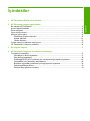 3
3
-
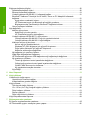 4
4
-
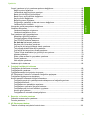 5
5
-
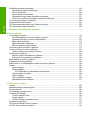 6
6
-
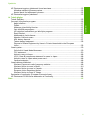 7
7
-
 8
8
-
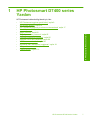 9
9
-
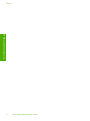 10
10
-
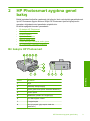 11
11
-
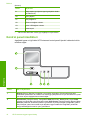 12
12
-
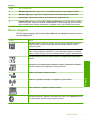 13
13
-
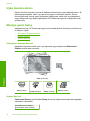 14
14
-
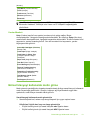 15
15
-
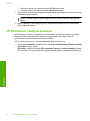 16
16
-
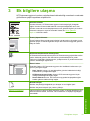 17
17
-
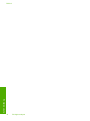 18
18
-
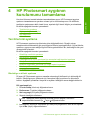 19
19
-
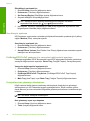 20
20
-
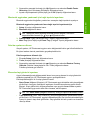 21
21
-
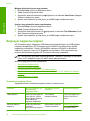 22
22
-
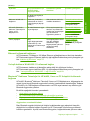 23
23
-
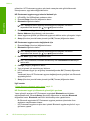 24
24
-
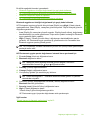 25
25
-
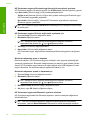 26
26
-
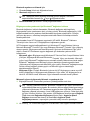 27
27
-
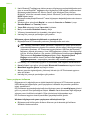 28
28
-
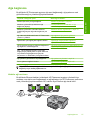 29
29
-
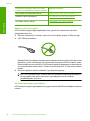 30
30
-
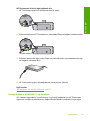 31
31
-
 32
32
-
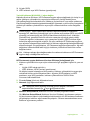 33
33
-
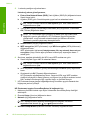 34
34
-
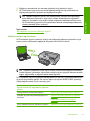 35
35
-
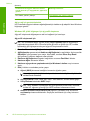 36
36
-
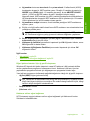 37
37
-
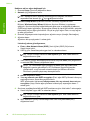 38
38
-
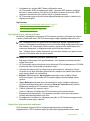 39
39
-
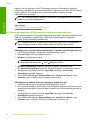 40
40
-
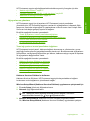 41
41
-
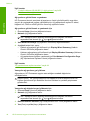 42
42
-
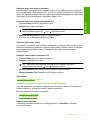 43
43
-
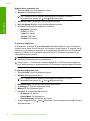 44
44
-
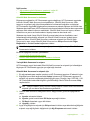 45
45
-
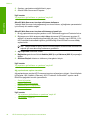 46
46
-
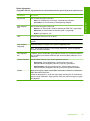 47
47
-
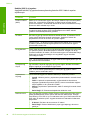 48
48
-
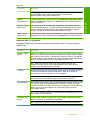 49
49
-
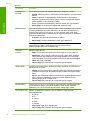 50
50
-
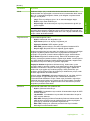 51
51
-
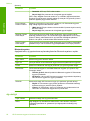 52
52
-
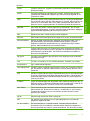 53
53
-
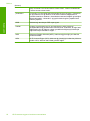 54
54
-
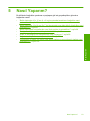 55
55
-
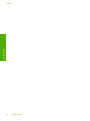 56
56
-
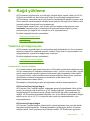 57
57
-
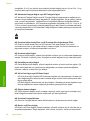 58
58
-
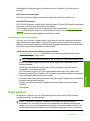 59
59
-
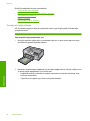 60
60
-
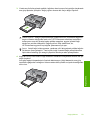 61
61
-
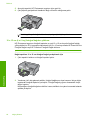 62
62
-
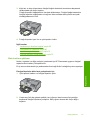 63
63
-
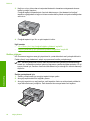 64
64
-
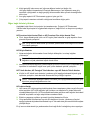 65
65
-
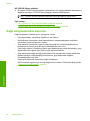 66
66
-
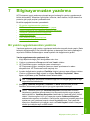 67
67
-
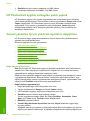 68
68
-
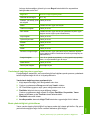 69
69
-
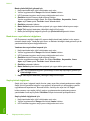 70
70
-
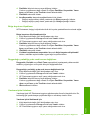 71
71
-
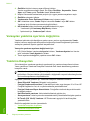 72
72
-
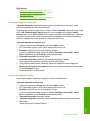 73
73
-
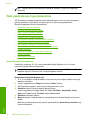 74
74
-
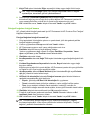 75
75
-
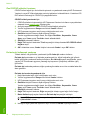 76
76
-
 77
77
-
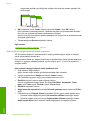 78
78
-
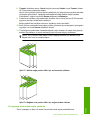 79
79
-
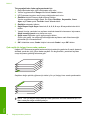 80
80
-
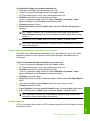 81
81
-
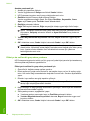 82
82
-
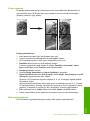 83
83
-
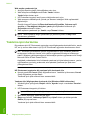 84
84
-
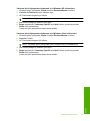 85
85
-
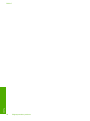 86
86
-
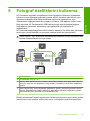 87
87
-
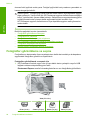 88
88
-
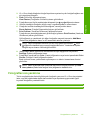 89
89
-
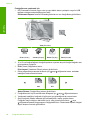 90
90
-
 91
91
-
 92
92
-
 93
93
-
 94
94
-
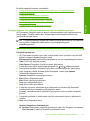 95
95
-
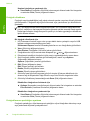 96
96
-
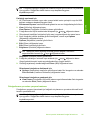 97
97
-
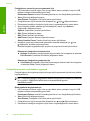 98
98
-
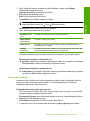 99
99
-
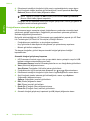 100
100
-
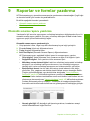 101
101
-
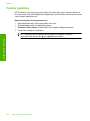 102
102
-
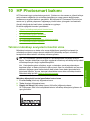 103
103
-
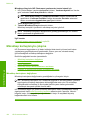 104
104
-
 105
105
-
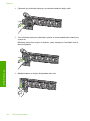 106
106
-
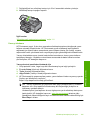 107
107
-
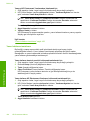 108
108
-
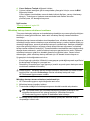 109
109
-
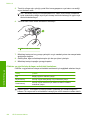 110
110
-
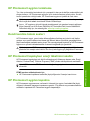 111
111
-
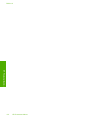 112
112
-
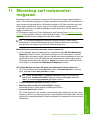 113
113
-
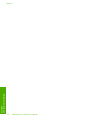 114
114
-
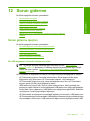 115
115
-
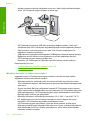 116
116
-
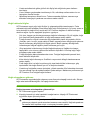 117
117
-
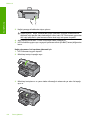 118
118
-
 119
119
-
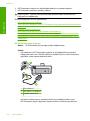 120
120
-
 121
121
-
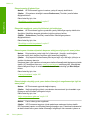 122
122
-
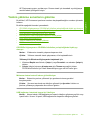 123
123
-
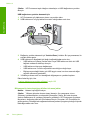 124
124
-
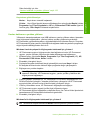 125
125
-
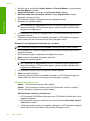 126
126
-
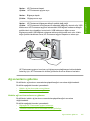 127
127
-
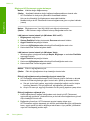 128
128
-
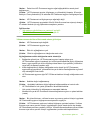 129
129
-
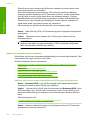 130
130
-
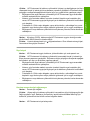 131
131
-
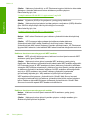 132
132
-
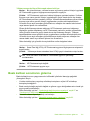 133
133
-
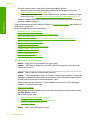 134
134
-
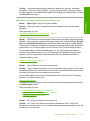 135
135
-
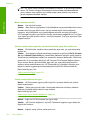 136
136
-
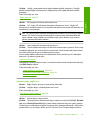 137
137
-
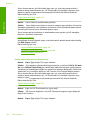 138
138
-
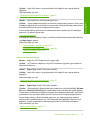 139
139
-
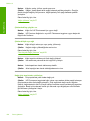 140
140
-
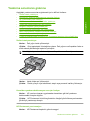 141
141
-
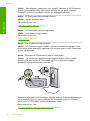 142
142
-
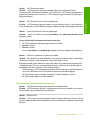 143
143
-
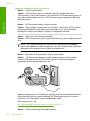 144
144
-
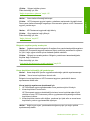 145
145
-
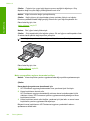 146
146
-
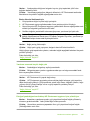 147
147
-
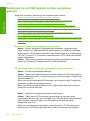 148
148
-
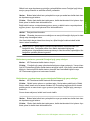 149
149
-
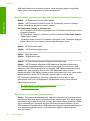 150
150
-
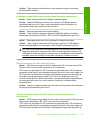 151
151
-
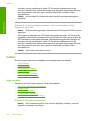 152
152
-
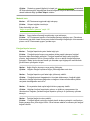 153
153
-
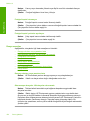 154
154
-
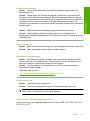 155
155
-
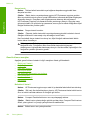 156
156
-
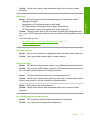 157
157
-
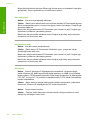 158
158
-
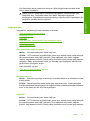 159
159
-
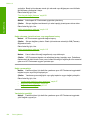 160
160
-
 161
161
-
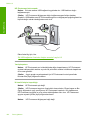 162
162
-
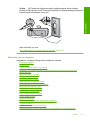 163
163
-
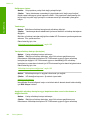 164
164
-
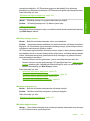 165
165
-
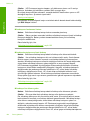 166
166
-
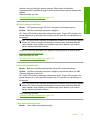 167
167
-
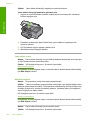 168
168
-
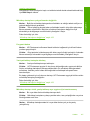 169
169
-
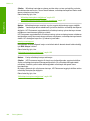 170
170
-
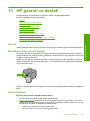 171
171
-
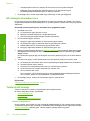 172
172
-
 173
173
-
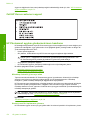 174
174
-
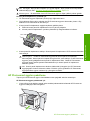 175
175
-
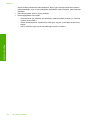 176
176
-
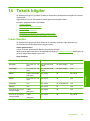 177
177
-
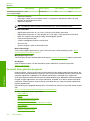 178
178
-
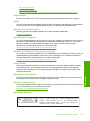 179
179
-
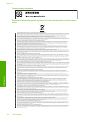 180
180
-
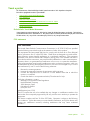 181
181
-
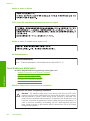 182
182
-
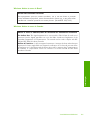 183
183
-
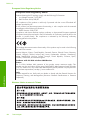 184
184
-
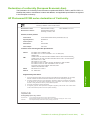 185
185
-
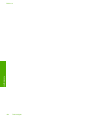 186
186
-
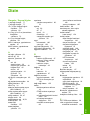 187
187
-
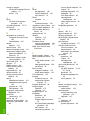 188
188
-
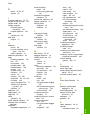 189
189
-
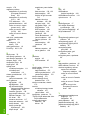 190
190
-
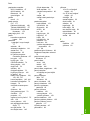 191
191
-
 192
192
HP Photosmart D7400 Printer series Kullanici rehberi
- Tip
- Kullanici rehberi
İlgili makaleler
-
HP Photosmart B8550 Printer series Kullanici rehberi
-
HP Photosmart D5400 Printer series Kullanici rehberi
-
HP Photosmart C7200 All-in-One Printer series Kullanici rehberi
-
HP Photosmart C8100 All-in-One Printer series Kullanici rehberi
-
HP Photosmart C4390 All-in-One Printer series Kullanici rehberi
-
HP Photosmart D5300 Printer series Kullanici rehberi
-
HP Photosmart Plus All-in-One Printer series - B209 Kullanici rehberi
-
HP Deskjet Ink Advantage All-in-One Printer series - K209 Kullanici rehberi
-
HP Deskjet F2400 All-in-One series Kullanici rehberi
-
HP Photosmart C6300 All-in-One Printer series Kullanici rehberi